Casio YC-430 Quick Guide Manuel d'utilisation
Page 38
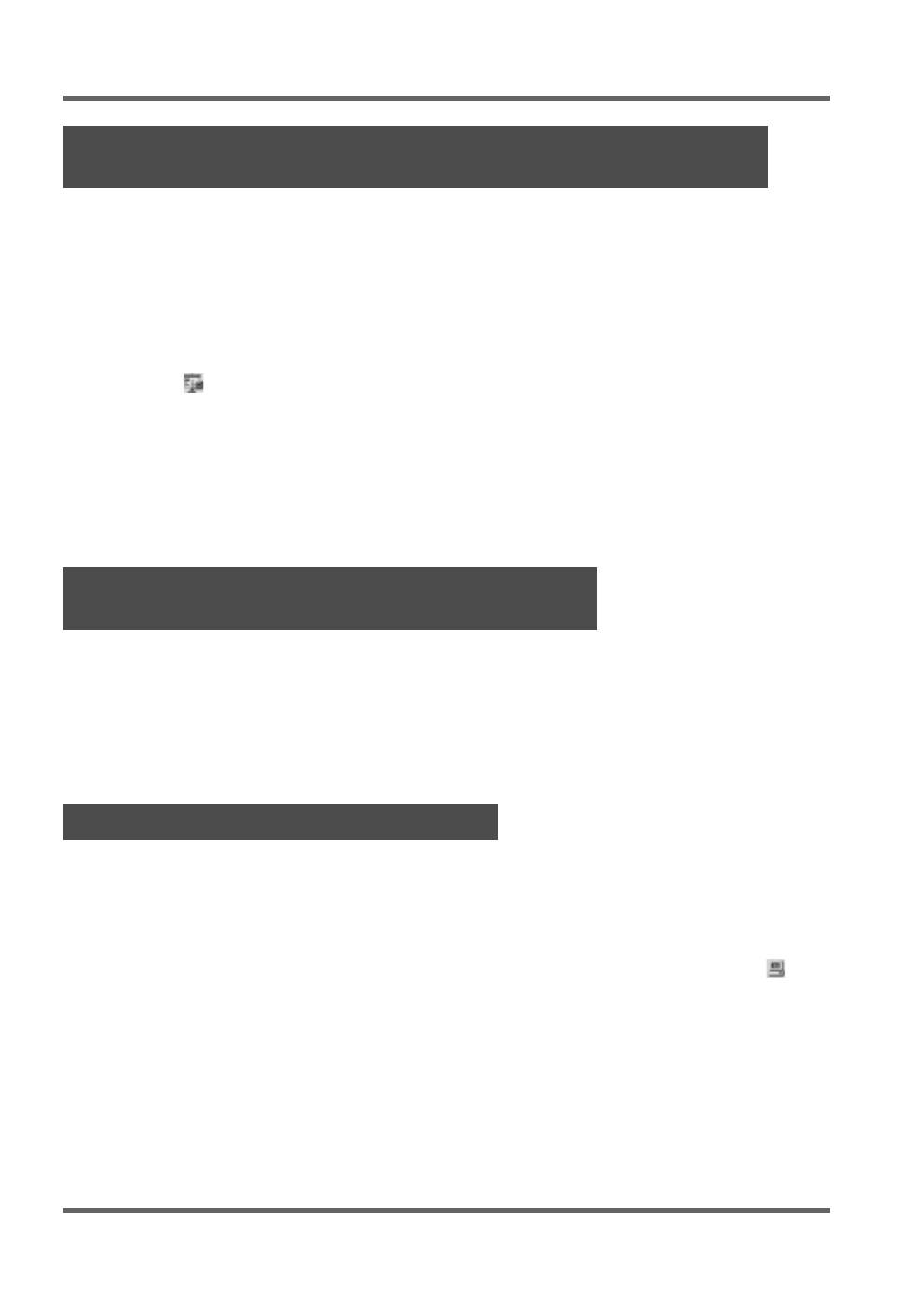
Aperçu et fonctionnement de base de PJ Camera Software
F-38
Camera Image Mode permet d’utiliser PJ Camera Software pour la projection directe des images
enregistrées avec la caméra PJ et sauvegardées sur la carte mémoire insérée dans la caméra PJ
(ou dans la mémoire de la caméra PJ). Comme Camera Image Mode permet de projeter les
images sans avoir à les transférer sur un ordinateur, de nouvelles images peuvent être intégrées à
la présentation au fur et à mesure qu’elles sont enregistrées par la caméra.
Projection d’un fichier d’image précis de la caméra PJ
1.
Affichez la barre d’exploitation et sélectionnez [Camera Image] dans le menu [File] ou
cliquez sur
dans la barre d’outils.
z Vous accédez à Camera Image Mode et les zones de la liste de prévisualisation et de la
liste de lecture apparaissent.
z La zone de la liste de prévisualisation contient les vignettes des fichiers d’images enregistrés
par la caméra PJ, telles qu’elles ont été sélectionnées par les réglages actuels de Camera
Image Mode.
2.
Pour le reste de la procédure, effectuez les étapes 2 et suivantes de “Projection d’un
fichier d’image précis de l’ordinateur” (page F-37).
La liste de lecture permet de préparer les images qui doivent apparaître dans la présentation et
d’en spécifier l’ordre. Après avoir créé une liste de lecture, vous pouvez la sauvegarder dans un
fichier pour un rappel ultérieur. Lorsque vous rappelez une liste de lecture et la reproduisez, les
images qu’elle contient sont projetées dans l’ordre où elles figurent dans la liste. Vous pouvez créer
et lire des listes de lecture avec Scanner Mode, PC Image Mode et Camera Image Mode.
Pour le détail sur la création et l’emploi de listes de lecture pour la projection, voir le mode
d’emploi de PJ Camera Software.
Presentation Mode permet de laisser PJ Camera Software ouvert en arrière-plan pendant la
projection en même temps que Microsoft PowerPoint ou une autre application. PJ Camera Software
sera disponible pendant la présentation si nécessaire.
Accès à Presentation Mode
Affichez la barre d’exploitation et sélectionnez [Presentation] dans le menu [File], ou cliquez sur
dans la barre d’outils.
Fonctions disponibles dans Presentation Mode
Vous pouvez utiliser Projection Area Capture et Board Area Capture dans Presentation Mode. Voir la
section suivante pour le détail sur Projection Area Capture et Board Area Capture.
Projection des fichiers d’images sauvegardés dans la
mémoire de la caméra PJ (Camera Image Mode)
Utilisation d’une liste de lecture pour la
projection d’images
Utilisation de Presentation Mode